
时间:2021-04-08 06:38:47 来源:www.win10xitong.com 作者:win10
有网友来反映说他用电脑的时候会遇到Win10网卡物理地址怎么查看的情况,就前来向小编求助,这个问题还真把Win10网卡物理地址怎么查看很多电脑高手难住了。那我们应当如何面对这个Win10网卡物理地址怎么查看问题呢?小编提供以下的解决流程:1、首先通过快捷组合键【Win+R 】对于电脑的运行功能进行打开,然后输入【cmd】点击确定。2、然后在打开的命令提示符窗口输入【ipconfig -all】,敲击回车键进行运行,这时候你就能看到物理网卡地址了就完美的搞定了。接下来,我们就和小编共同来一步一步看看Win10网卡物理地址怎么查看的详细解决技巧。
推荐系统下载:笔记本Win10专业版
Win10网卡物理地址检查方法介绍
1.首先通过快捷键组合【Win R】打开电脑的运行功能,然后输入【cmd】,点击【确定】。
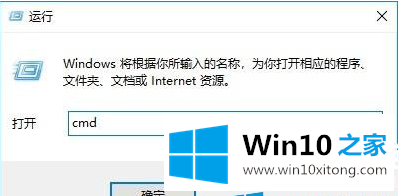
2.然后在打开的命令提示符窗口中输入[ipconfig -all],按回车键运行,就可以看到物理网卡地址了。
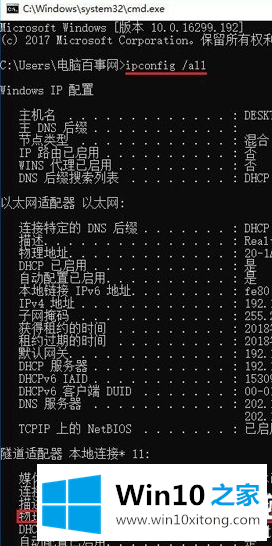
以上是如何检查Win10网卡的物理地址,如何检查Win10网卡的物理地址。如果你想更多的了解电脑系统的使用,可以关注win10 home!
总结下今天所述的内容,就是讲关于Win10网卡物理地址怎么查看的详细解决技巧,要是大家还有更多的问题需要解决,那就快快的关注本站吧。